.NET Framework không được hỗ trợ trên hệ điều hành này
Một số người dùng Windows trong khi cố gắng cài đặt một chương trình hoặc một phiên bản cụ thể của .NET Framework(version of .NET Framework) trên thiết bị Windows 10 của họ có thể bị cản trở bởi thông báo lỗi .NET Framework không được hỗ trợ trên hệ điều hành này(The .NET Framework is not supported on this operating system) . Trong bài đăng này, chúng tôi sẽ giải thích ngắn gọn lý do tại sao thông báo lỗi này có thể được kích hoạt, cũng như trình bày những gì cần phải làm để vượt qua sự cố chặn này và tiếp tục cài đặt.
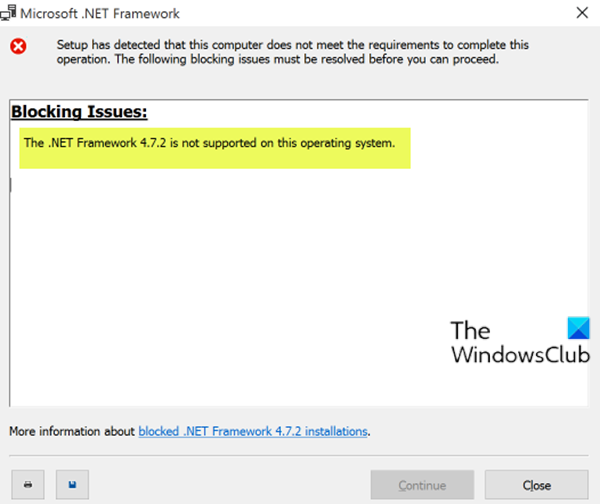
Tùy thuộc vào phiên bản .NET Framework , khi bạn gặp sự cố này. bạn sẽ nhận được thông báo lỗi đầy đủ sau đây;
Microsoft .NET Framework
Thiết lập(Setup) đã phát hiện ra rằng máy tính này không đáp ứng các yêu cầu để hoàn thành thao tác này. Các vấn đề chặn sau đây phải được giải quyết trước khi bạn có thể tiếp tục. Sự cố
chặn: .NET Framework 4.7.2 không được hỗ trợ trên hệ điều hành này. Thông tin thêm về cài đặt .NET Framework 4.7.2 bị chặn .
Lý do tại sao lỗi này xảy ra cũng giống như đã đề cập trên thông báo lỗi. Mặc dù .NET Framework được hỗ trợ trên Windows 10 nhưng nó không tương thích với tất cả các phiên bản của Windows 10 . Vì vậy, nếu bạn thấy thông báo này thì nguyên nhân có thể nhất của lỗi này là bạn đang chạy phiên bản Windows 10 không tương thích với .NET Framework .
.NET Framework không được hỗ trợ trên hệ điều hành này
Nếu bạn gặp phải vấn đề này, giải pháp duy nhất là cập nhật Windows 10 của bạn . Bạn nên kiểm tra các Bản cập nhật Windows(Windows Updates) ngay cả khi bạn đang sử dụng phiên bản Windows 10 mới nhất . Vì sự cố là do hệ điều hành không tương thích - việc cài đặt tất cả các bản cập nhật Windows 10 hiện có rất có thể sẽ giải quyết được sự cố. Bạn cũng có thể kiểm tra phiên bản chính xác của Windows 10 và phiên bản được yêu cầu bởi .NET Framework bằng cách làm theo các bước dưới đây.
- Nhấn phím Windows key + R để gọi hộp thoại Chạy.
- Trong hộp thoại Chạy, nhập
winvervà nhấn Enter. - Phiên bản của bạn sẽ được chỉ ra trong cửa sổ bật lên Giới thiệu về Windows(About Windows) . Số sau Phiên bản(Version) (ở dòng thứ hai) là số phiên bản của bạn. Con số phải là 1507, 1709, 1803, 1909, v.v. 2 chữ số đầu tiên là năm và 2 chữ số thứ hai đại diện cho tháng. Vì vậy, nếu bạn có phiên bản 1709 thì điều đó có nghĩa là bạn đang chạy phiên bản được phát hành vào tháng 9(September) năm 2017.
- Bây giờ bạn cần đảm bảo rằng bạn có phiên bản Windows 10 tương thích với .NET Framework . Bạn sẽ nhận được danh sách tại đây trên Microsoft(here on Microsoft) .
- Bây giờ, nếu phiên bản Windows 10 đã cài đặt của bạn không tương thích với phiên bản .NET Framework cụ thể , bạn có thể nâng cấp phiên bản Windows 10 của mình cho phù hợp.
Sau đó(Afterward) , hãy thử lại cài đặt chương trình hoặc cài đặt .NET Framework mà bạn đã chạy trước đó.
Đó là nó!
Bài đăng liên quan(Related post) : Khắc phục sự cố cài đặt .NET Framework trên Windows 10 .
Related posts
Làm thế nào để kiểm tra .NET Framework version cài đặt trên PC Windows 10
Fix Error 0x800F080C Khi cài đặt .NET Framework trên Windows 10
Fix .NET Framework Error 0x800c0006 trên Windows 11/10
Microsoft .NET Framework Repair Tool sẽ khắc phục sự cố & vấn đề
.NET Framework Setup Verification Tool - Verify integrity cài đặt
Fix CLR error 80004005 trong Windows 11/10
Timestamp signature and certificate không thể xác minh hoặc bị thay đổi
Cách cài đặt Microsoft .NET Framework 3.5
Khắc phục sự cố Dịch vụ tối ưu hóa thời gian chạy .NET Sử dụng CPU cao
Angular JavaScript Framework là gì trong các điều khoản đơn giản?
Khung hiệp hội thiết bị Mức sử dụng CPU cao trong Windows 10?
Cách khắc phục Windows Update Error Code 643 - .NET Framework
Windows 10 Security Configuration Framework cho doanh nghiệp
Fix .Net Framework 3.5 installation error code 0x800f0922
Cài đặt .NET Framework 3.5, 3.0, 2.0 trên Windows 8/10
Windows couldn không hoàn thành các thay đổi được yêu cầu
Fix .NET Runtime Error 1026, Exception code c00000fd
Cách cải thiện trang web WordPress của bạn với thiết kế khung Genesis
Cửa sổ Update Error 66A hoặc 13EC cho .NET Framework
Cách sử dụng Công cụ sửa chữa Microsoft .NET Framework (và tại sao)
